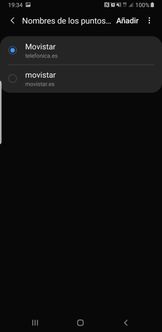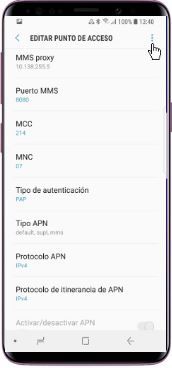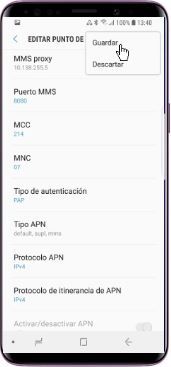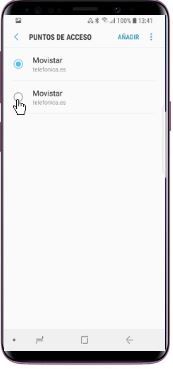Soporte Móvil
- Comunidad
- :
- Foros
- :
- Ayuda Técnica
- :
- Soporte Móvil
- :
- APN de MOVISTAR: Android
- Suscribirse a un feed RSS
- Marcar tema como nuevo
- Marcar tema como leído
- Flotar este Tema para el usuario actual
- Favorito
- Suscribir
- Silenciar
- Página de impresión sencilla
APN de MOVISTAR: Android
- Marcar como nuevo
- Favorito
- Suscribir
- Silenciar
- Suscribirse a un feed RSS
- Resaltar
- Imprimir
- Informe de contenido inapropiado
Editado 21-11-2024 9:27
Editado 21-11-2024 9:27
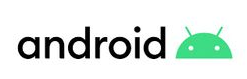
Primero nos aseguramos de tener activos los paquetes de datos, si es el primer uso del móvil nos lo preguntará cuando lo encendamos. Si no, lo podemos revisar accediendo a las rutas mencionadas abajo o bien en la barra de notificaciones (dependiendo del terminal). Según la marca del móvil y versión de Android, acceder a la configuración del APN variará en algunos pasos, pudiendo ser así:
Ajustes / Conexiones / Redes móviles / Nombres de los puntos de acceso / Añadir
Una vez allí podremos hacer lo siguiente:
- Si disponemos de un terminal homologado, podemos probar a restablecer los valores predeterminados del APN, ya que ésta viene incluida en el firmware homologado. Para hacerlo pulsamos la tecla “Menú” y a continuación “Restaurar valores predeterminados”.
- Revisar para así corregir la configuración si es que en algún momento se ha modificado, para ello pulsamos sobre el APN que está seleccionado para acceder a su configuración.
- Crear un nuevo APN, esta opción es la más adecuada si se dispone de algún terminal liberado (con firmware del antiguo operador con el cuál se adquirió) o si se ha comprado libre de fábrica. En cualquier caso pulsaremos la tecla “Menú” y a continuación “APN Nuevo”.
Para disponer de una sola configuración
que también incluya los datos necesarios
para el envío/recepción de los MMS, introducir estos parámetros:
Nombre: Movistar
- APN: movistar.es
- Proxy: No definido
- Puerto: No definido
- Nombre de usuario: MOVISTAR
- Contraseña: MOVISTAR
- Servidor: No definido
- MMSC: http://mms.movistar.com
- Proxy MMS: No definido
- Puerto MMS: No definido
- MCC: 214
- MNC: 7
- Tipo autentificación: No definido
- Tipo APN: default
- Protocolo APN: IPv4
- Protocolo Itinerancia APN: IPv4
- Activar/desactivar APN
- Portadora: Sin especificar
- Tipo de operador de red móvil virtual: Ninguno
- Valor del operador de red móvil virtual: No definido
Una vez introducidos todos estos datos, pulsamos la tecla “Menú” y a continuación “Guardar”. En el caso de haber creado un nuevo APN, seleccionarlo.
Finalmente el móvil volverá a coger cobertura de datos para así ya poder navegar, gestionar el correo, usar aplicaciones que requieran conexión, etc.
Si necesitas soporte técnico en averías de Móvil, Fijo, Movistar+ o Internet Fijo (cobre o fibra), puedes acceder a nuestro apartado de Soporte Técnico o rellenar este formulario. También puedes contactar con nosotros llamando al 1002.
Para información sobre nuestros Servicios Móvil , Ofertas Móvil, Móviles , Tarifas móvil y Ofertas visita Movistar

- Etiquetas:
-
APN Movistar